жӮЁеҘҪпјҢзҷ»еҪ•еҗҺжүҚиғҪдёӢи®ўеҚ•е“ҰпјҒ
жӮЁеҘҪпјҢзҷ»еҪ•еҗҺжүҚиғҪдёӢи®ўеҚ•е“ҰпјҒ
Amazon Simple Storage Service (Amazon S3) жҳҜдёҖз§Қйқўеҗ‘ Internet зҡ„еӯҳеӮЁжңҚеҠЎгҖӮжӮЁеҸҜд»ҘйҖҡиҝҮ Amazon S3 йҡҸж—¶еңЁ Web дёҠзҡ„д»»дҪ•дҪҚзҪ®еӯҳеӮЁе’ҢжЈҖзҙўзҡ„д»»ж„ҸеӨ§е°Ҹзҡ„ж•°жҚ®гҖӮжӮЁеҸҜд»ҘдҪҝз”Ё AWS з®ЎзҗҶжҺ§еҲ¶еҸ°з®ҖеҚ•иҖҢзӣҙи§Ӯзҡ„ web з•ҢйқўжқҘе®ҢжҲҗиҝҷдәӣд»»еҠЎгҖӮ
еҚ•еҮ» AWS Identity and Access Management жҺ§еҲ¶йқўжқҝе·Ұдҫ§зҡ„з”ЁжҲ·гҖӮ
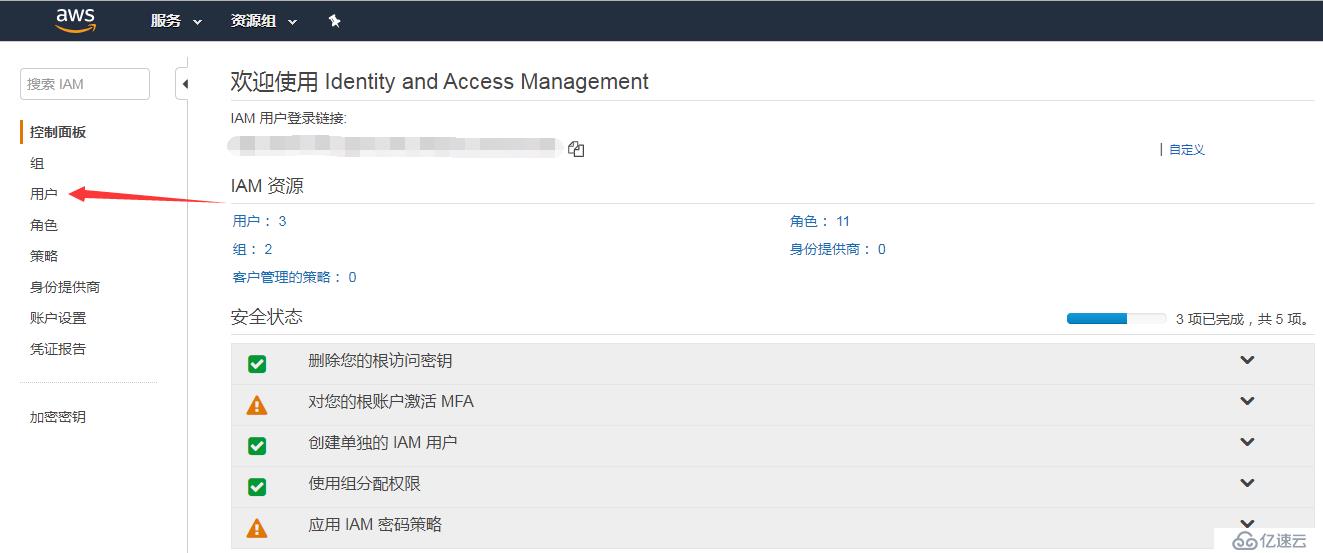
еҚ•еҮ»ж·»еҠ з”ЁжҲ·жҢүй’®гҖӮ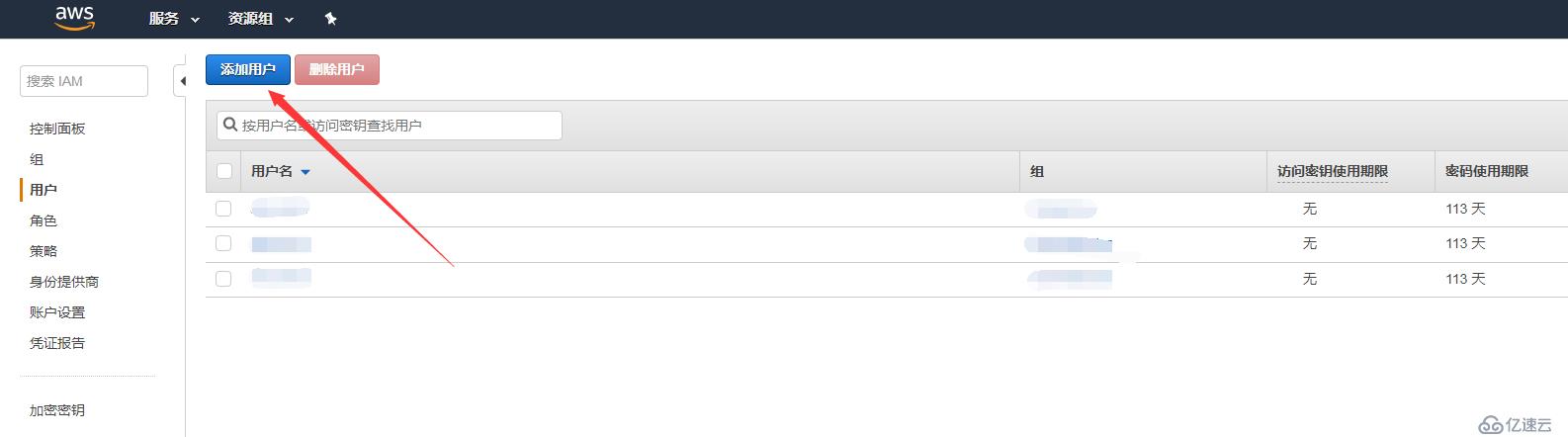
еңЁз”ЁжҲ·еҗҚ: ж—Ғзҡ„ж–Үжң¬жЎҶдёӯиҫ“е…Ҙз”ЁжҲ·еҗҚ (еңЁжң¬зӨәдҫӢдёӯпјҢжҲ‘们е°ҶдҪҝз”Ё aws_backup)пјҢ然еҗҺд»ҺвҖңйҖүжӢ© AWS и®ҝй—®зұ»еһӢвҖқйғЁеҲҶдёӯйҖүжӢ©зј–зЁӢи®ҝй—®гҖӮеҚ•еҮ»дёӢдёҖжӯҘ: жқғйҷҗжҢүй’®гҖӮ
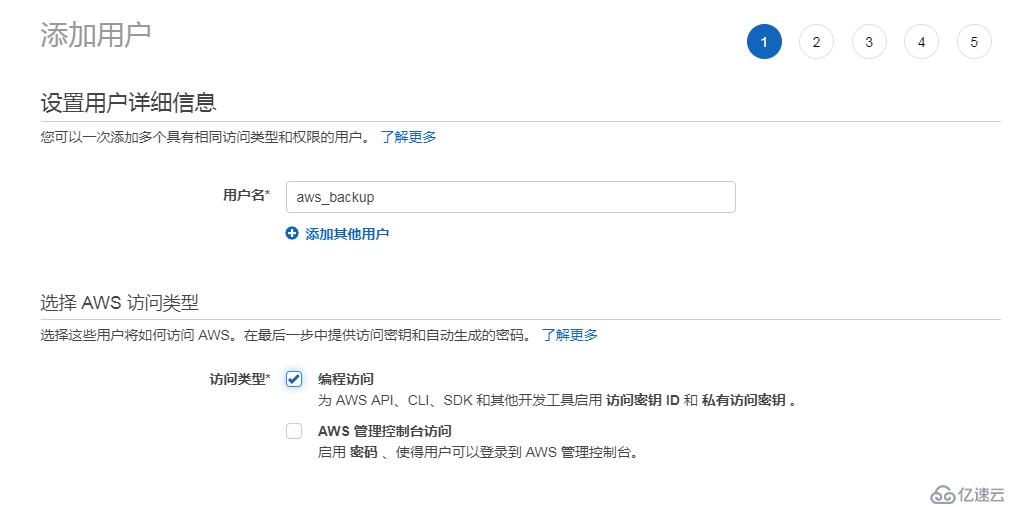
еҚ•еҮ»зӣҙжҺҘйҷ„еҠ зҺ°жңүзӯ–з•ҘйҖүйЎ№гҖӮйҖүжӢ© AdministratorAccessпјҢ然еҗҺеҚ•еҮ»дёӢдёҖжӯҘ: е®Ўж ёгҖӮ
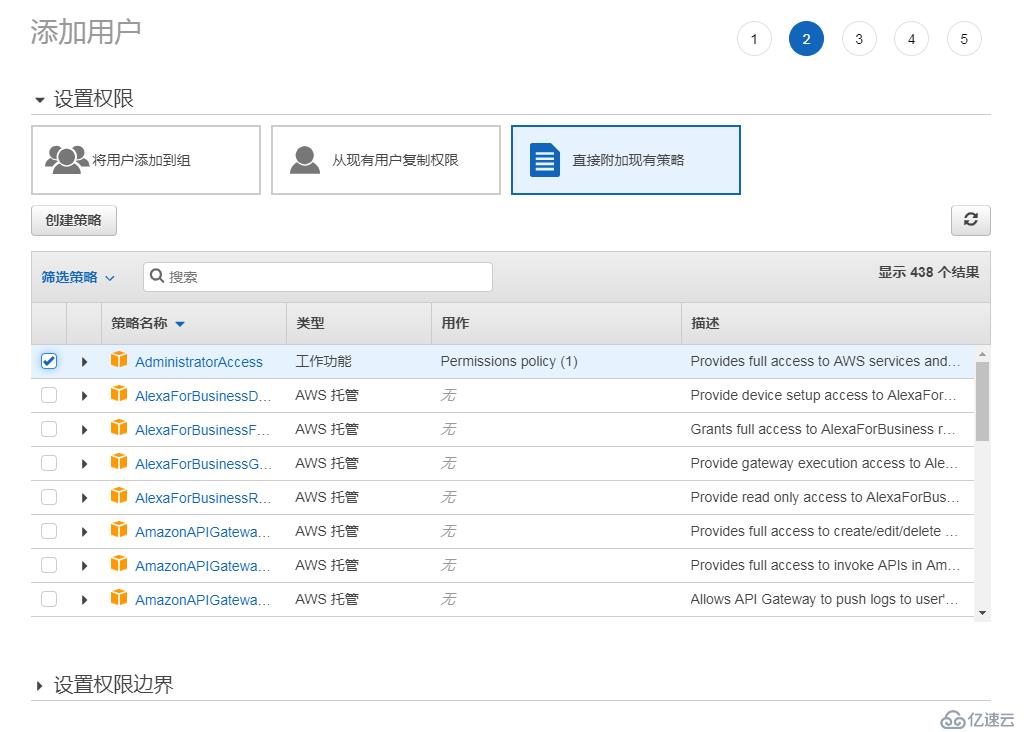
еҚ•еҮ»еҲӣе»әз”ЁжҲ·гҖӮ
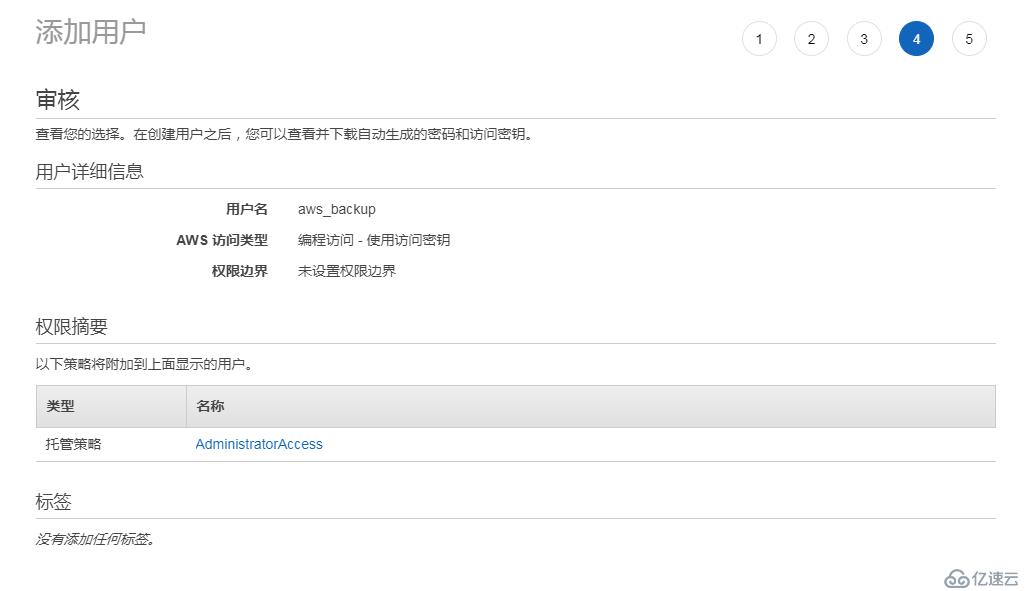
еҚ•еҮ»дёӢиҪҪеҮӯиҜҒжҢү钮并е°Ҷ credentials.csv ж–Ү件дҝқеӯҳеҲ°е®үе…ЁдҪҚзҪ® (жӮЁзЁҚеҗҺеңЁжӯҘйӘӨ 3 дёӯе°ҶйңҖиҰҒжӯӨж–Ү件)пјҢ然еҗҺеҚ•еҮ»е…ій—ӯжҢүй’®гҖӮ
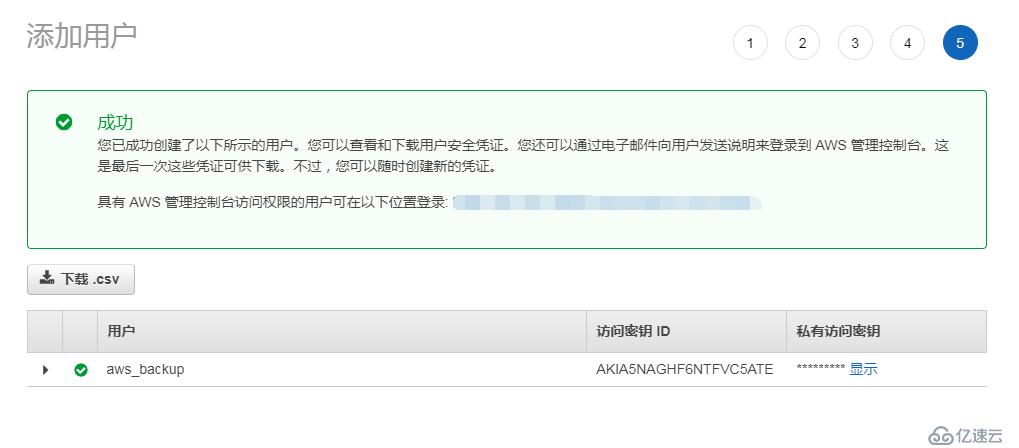
жӮЁе·Із»ҸжӢҘжңү IAM з”ЁжҲ·пјҢзҺ°еңЁйңҖиҰҒе®үиЈ… AWS е‘Ҫд»ӨиЎҢз•Ңйқў (CLI)гҖӮ
жңүе…іе®үиЈ…ж–ҮжЎЈиҜ·жҹҘзңӢ https://docs.aws.amazon.com/zh_cn/cli/latest/userguide/cli-chap-install.html гҖӮ
жҲ‘иҝҷйҮҢзӣҙжҺҘдҪҝз”ЁиҮӘеёҰзҡ„жәҗе®үиЈ…гҖӮ
apt install awscliзҷ»йҷҶеҲ°жҲ‘们зҡ„ Ubuntu зі»з»ҹпјҢиҫ“е…Ҙ aws configureпјҢ然еҗҺжҢү Enter й”®гҖӮеңЁзі»з»ҹжҸҗзӨәж—¶иҫ“е…Ҙд»ҘдёӢдҝЎжҒҜпјҡ
root@ip-172-31-47-132:~# aws configure
AWS Access Key ID [None]: AKIA5NAGHF6NVEPKATFQ
AWS Secret Access Key [None]: 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
Default region name [None]: ap-northeast-1
Default output format [None]: json
root@ip-172-31-47-132:~# дёҠйқўдёҖз§Қж–№ејҸзӣёеҜ№жқҘиҜҙе·Із»ҸеӨҹе®үе…ЁдәҶпјҢдҪҶжҳҜз§ҳй’ҘдҝЎжҒҜйғҪд»ҘжҳҺж–Үзҡ„ж–№ејҸеӯҳеӮЁеңЁдәҶжңҚеҠЎеҷЁдёҠйқўпјҢд№ҹеҸҳжҲҗдәҶдёҖз§ҚдёҚе®үе…ЁпјҢйӮЈжҲ‘们е°ұй…ҚзҪ®дёҖдёӢжӣҙеҠ е®үе…Ёзҡ„и§’иүІж–№ејҸпјҢи§’иүІжҳҜиөӢдәҲдҝЎд»»зҡ„е®һдҪ“жҺҲдәҲжқғйҷҗзҡ„е®үе…Ёж–№жі•гҖӮ
йҖүжӢ©еҸ—дҝЎд»»зҡ„е®һдҪ“пјҢжҲ‘们иҝҷйҮҢйҖүжӢ© EC2гҖӮ
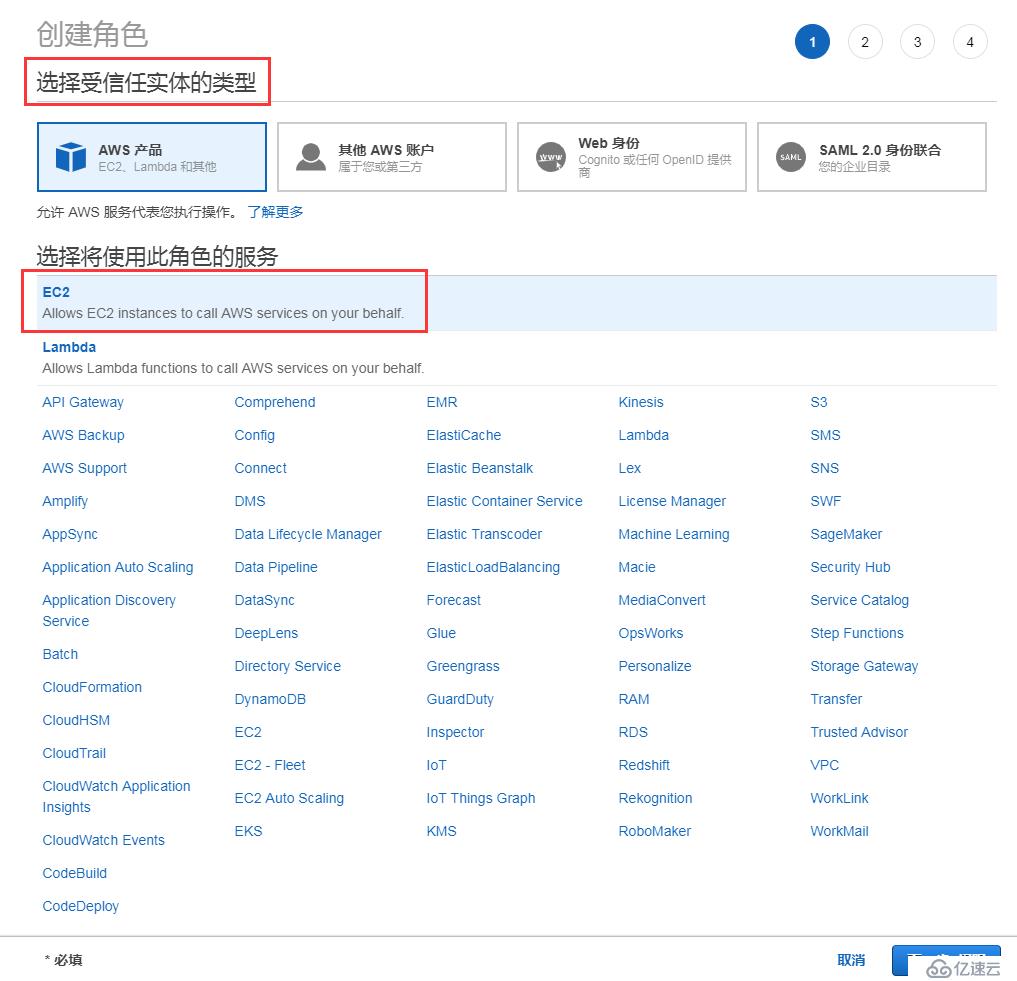
иөӢдәҲи®ҝй—® S3 жқғйҷҗгҖӮ
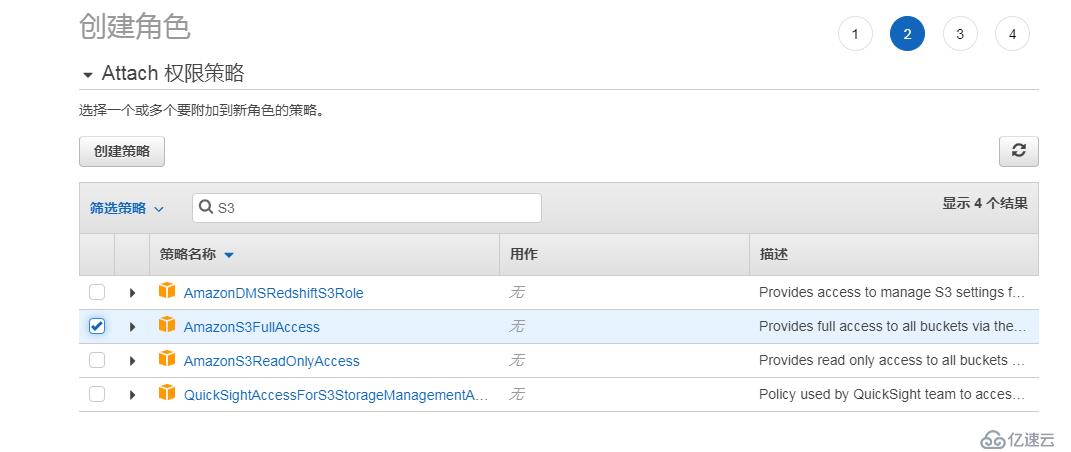
еҲӣе»әи§’иүІгҖӮ
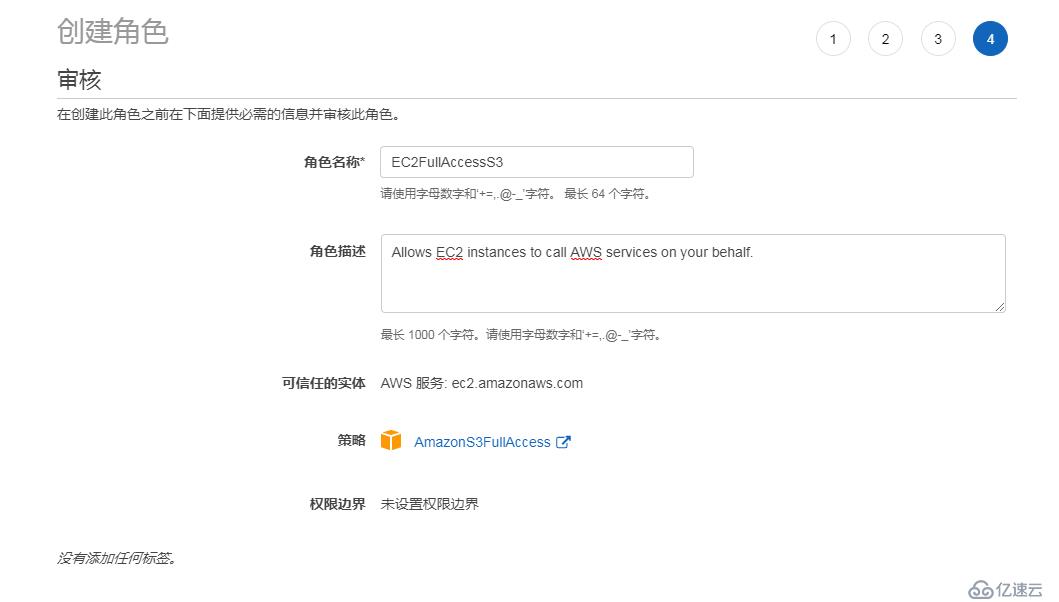
жүҫеҲ° EC2 е®һдҫӢз•ҢйқўгҖӮ

йҖүжӢ©жҲ‘们еҲҡеҲҡеҲӣе»әзҡ„и§’иүІгҖӮ
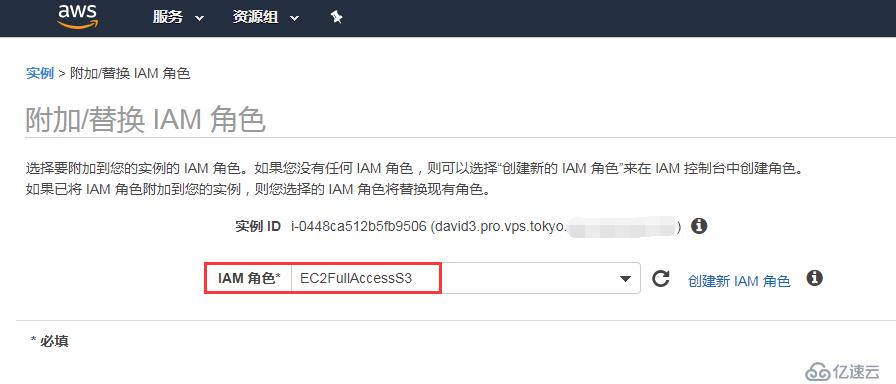
иҝҷйҮҢзҡ„еүҚжҸҗжқЎд»¶жҳҜжІЎжңүй…ҚзҪ®з§ҳй’ҘжҺҲжқғзҡ„ж–№ејҸгҖӮ
aws s3 ls s3://myweb-backup-eu-west-1/иҰҒж–°е»әдёҖдёӘеҗҚдёәmyweb-backupзҡ„еӯҳеӮЁжЎ¶пјҢиҜ·иҫ“е…Ҙпјҡ
root@ip-172-31-47-132:~# aws s3 mb s3://myweb-backup
make_bucket: myweb-backupиҰҒе°Ҷ/etc/passwdж–Ү件дёҠдј еҲ° S3 еӯҳеӮЁжЎ¶ myweb-backupпјҢжӮЁйңҖиҰҒдҪҝз”Ёд»ҘдёӢе‘Ҫд»Өпјҡ
root@ip-172-31-47-132:~# aws s3 cp /etc/passwd s3://myweb-backup/
upload: ../../etc/passwd to s3://myweb-backup/passwd 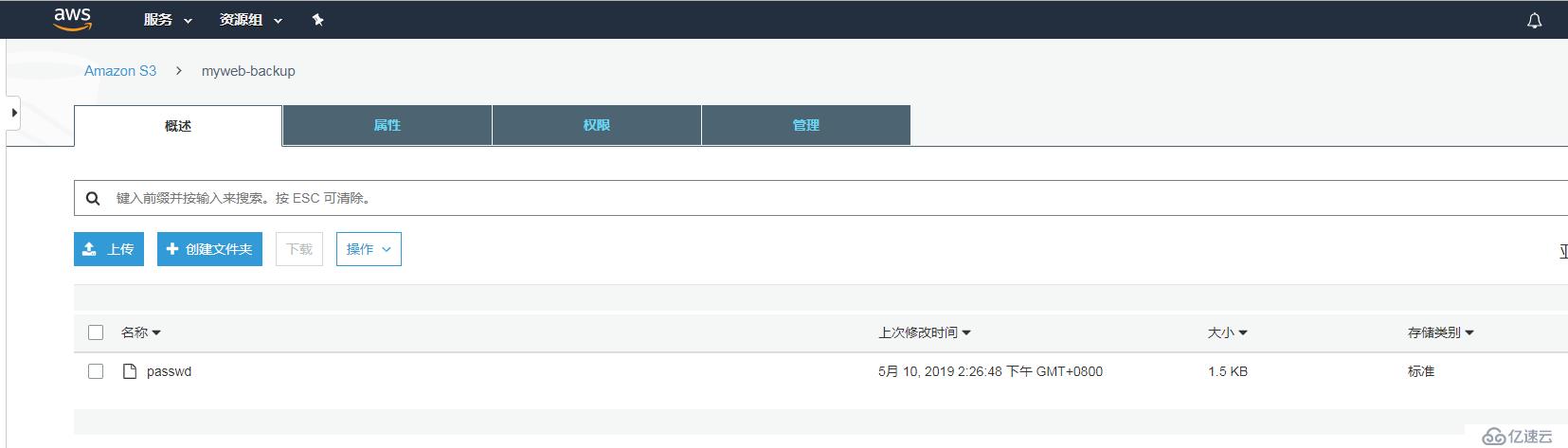
иҰҒд»Һ S3 дёӯе°Ҷ passwd дёӢиҪҪиҮіжң¬ең°зӣ®еҪ•пјҢжҲ‘们йңҖиҰҒйў еҖ’е‘Ҫд»Өзҡ„ж¬ЎеәҸпјҢеҰӮдёӢжүҖзӨәпјҡ
root@ip-172-31-47-132:~# aws s3 cp s3://myweb-backup/passwd .
download: s3://myweb-backup/passwd to ./passwd иҰҒе°Ҷ passwd д»ҺжӮЁзҡ„ myweb-backup еӯҳеӮЁжЎ¶дёӯеҲ йҷӨпјҢиҜ·дҪҝз”Ёд»ҘдёӢе‘Ҫд»Өпјҡ
root@ip-172-31-47-132:~# aws s3 rm s3://myweb-backup/passwd
delete: s3://myweb-backup/passwdжҜ”еҰӮжҲ‘жҜҸеӨ©жҠҠ /etc зӣ®еүҚдёӢйқўзҡ„жүҖжңүеҶ…е®№жү“еҢ…дёҠдј еӨҮд»ҪгҖӮ
#!/bin/bash
export HOME="/home/ubuntu"
cd /tmp/;
tar -zcPf etc$(date +%Y%m%d).tar.gz /etc;
aws s3 cp etc$(date +%Y%m%d).tar.gz s3://myweb-backup/;
rm -f etc$(date +%Y%m%d).tar.gz;然еҗҺж·»еҠ дёҖдёӘе®ҡж—¶д»»еҠЎеҚіеҸҜгҖӮ
жҲ‘иҝҷйҮҢйҒҮеҲ°дёҖдёӘй—®йўҳпјҢе°ұжҳҜж”ҫеңЁе®ҡж—¶д»»еҠЎд№ӢеҗҺдёҖзӣҙж— жі•дёҠдј жҲҗеҠҹпјҢдёҚжё…жҘҡдҪҝз”Ёи§’иүІжҺҲжқғзҡ„ж–№ејҸдјҡдёҚдјҡеҮәзҺ°иҝҷз§Қжғ…еҶөпјҢжҲ‘и§үеҫ—еә”иҜҘдёҚдјҡпјҢеӨ§е®¶еҸҜд»ҘиҮӘе·ұеҺ»иҜ•иҜ•пјҢйҖҡиҝҮжү“еҚ°ж—Ҙеҝ—жҹҘзңӢпјҢеҸ‘зҺ°unable to locate credentialsиҝҷдёӘй—®йўҳпјҢжүҫдәҶеҚҠеӨ©пјҢеҠ дәҶдёҖдёӘзҺҜеўғеҸҳйҮҸexport HOME="/home/ubuntu"и§ЈеҶідәҶпјҢзңҹжҳҜиҙ№е°Ҫе‘ЁжҠҳпјҢеҰӮжһңеҶҚйҒҮеҲ°жүӢеҠЁжү§иЎҢи„ҡжң¬жӯЈеёёпјҢиҖҢе®ҡж—¶д»»еҠЎдёҚжӯЈеёёпјҢжҲ‘们еҸҜд»Ҙз”ЁдёӢйқўзҡ„еҠһжі•еҜ№жҜ”дёҖдёӢдёӨз§Қж–№ејҸзҡ„зҺҜеўғеҸҳйҮҸзҡ„еҢәеҲ«гҖӮ
# е®ҡж—¶д»»еҠЎзҺҜеўғеҸҳйҮҸиҫ“еҮә
set | sort > /tmp/env.cron
# жүӢеҠЁжү§иЎҢи„ҡжң¬иҫ“еҮә
set | sort > /tmp/env.interactive
# 然еҗҺиҝӣиЎҢжҜ”иҫғ
diff /tmp/env.cron /tmp/env.interactiveдёәдәҶиҠӮзңҒз©әй—ҙпјҢжҲ‘们еҸҜд»Ҙж·»еҠ з”ҹе‘Ҫе‘Ёжңҹ规еҲҷгҖӮ
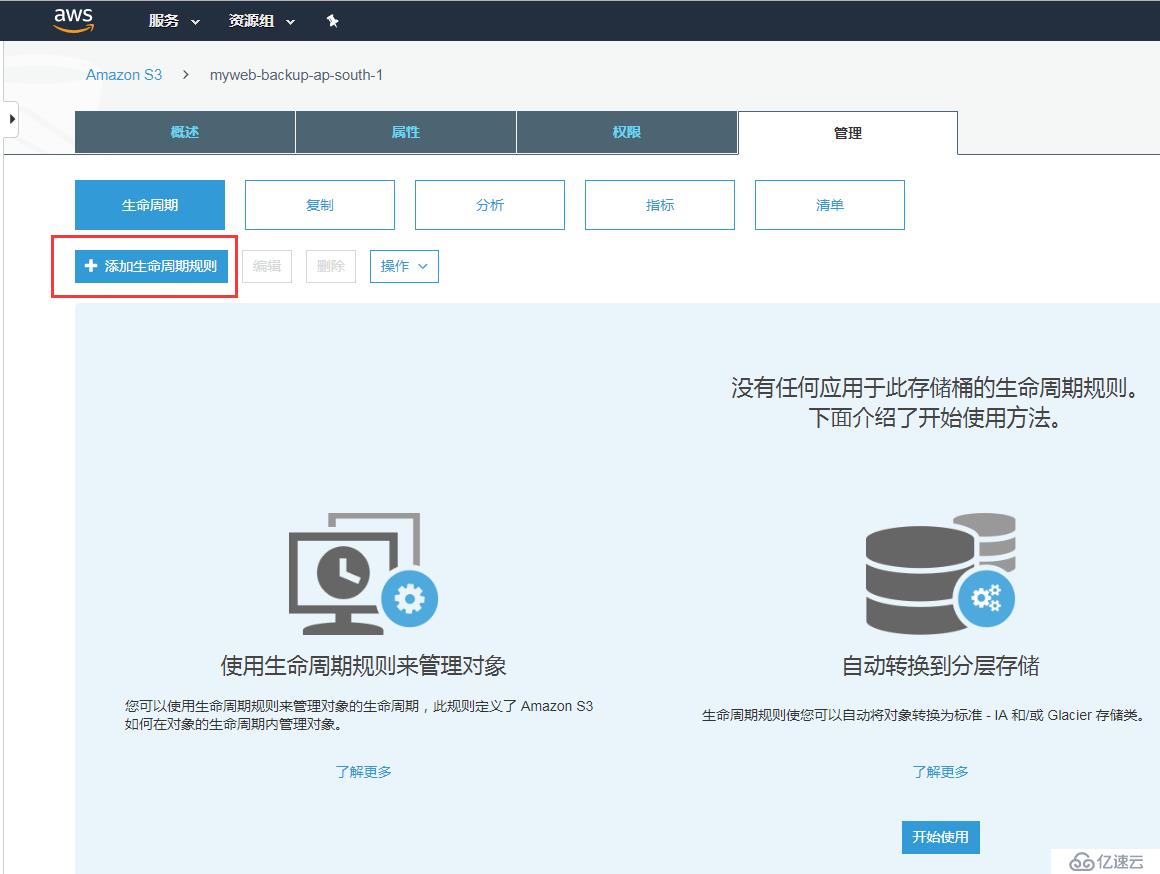
еҸӮиҖғж–ҮжЎЈпјҡ https://aws.amazon.com/cn/getting-started/tutorials/backup-to-s3-cli/

е…ҚиҙЈеЈ°жҳҺпјҡжң¬з«ҷеҸ‘еёғзҡ„еҶ…е®№пјҲеӣҫзүҮгҖҒи§Ҷйў‘е’Ңж–Үеӯ—пјүд»ҘеҺҹеҲӣгҖҒиҪ¬иҪҪе’ҢеҲҶдә«дёәдё»пјҢж–Үз« и§ӮзӮ№дёҚд»ЈиЎЁжң¬зҪ‘з«ҷз«ӢеңәпјҢеҰӮжһңж¶үеҸҠдҫөжқғиҜ·иҒ”зі»з«ҷй•ҝйӮ®з®ұпјҡis@yisu.comиҝӣиЎҢдёҫжҠҘпјҢ并жҸҗдҫӣзӣёе…іиҜҒжҚ®пјҢдёҖз»ҸжҹҘе®һпјҢе°Ҷз«ӢеҲ»еҲ йҷӨж¶үе«ҢдҫөжқғеҶ…е®№гҖӮ